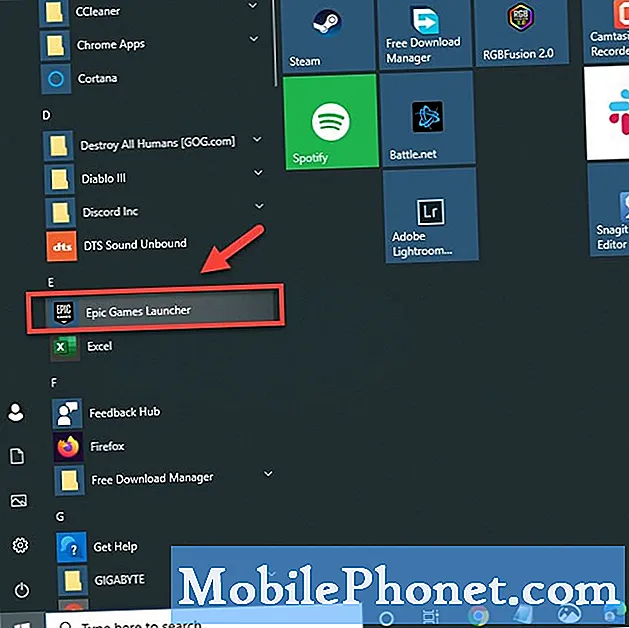Садржај
Постоје две најчешће грешке на које можете наићи ако камера телефона не ради правилно. Прва је „Нажалост, камера је стала“, а друга „Камера није успела“. То се може догодити било ком кориснику Андроид-а, али видео сам да многе власнике Самсунг уређаја мучи овај проблем. У овом посту позабавићу се овим проблемом јер је Самсунг Галаки А7 предмет решавања проблема у корист наших читалаца који су нас контактирали и затражили нашу помоћ јер због проблема више нису могли да сликају или снимају видео записе
У овом чланку ћу се позабавити грешком „Камера није успела“, јер смо већ објавили неколико постова који се баве другим. За разлику од грешке „Камера је заустављена“, грешка или упозорење „Камера није успела“ има већу могућност да је проблем у хардверу. Дакле, мораћемо да искључимо све могућности које указују на то да је апликација или фирмвер кривац за то. Након тога, а проблем остаје, онда се потврђује да је проблем у хардверу и у том случају морате да однесете уређај у радњу или назад у продавницу у којој сте га купили, јер можете само толико тога да учините у вези са хардверским проблемима.
Пре него што одете даље, ако сте пронашли овај пост јер сте покушавали да пронађете решење проблема, покушајте да посетите нашу страницу за решавање проблема, јер смо већ адресирали већину често пријављених проблема са телефоном. Већ смо пружили решења за неке проблеме које су пријавили наши читаоци, па покушајте да пронађете проблеме који су слични вашем и користите решења која смо предложили. Ако вам не помогну и ако вам је потребна додатна помоћ, попуните наш упитник за Андроид проблеме и притисните „Пошаљи“.
Како решавати проблеме са Галаки А7 грешком „Камера није успела“
Када сензор не успе да се иницијализује у тренутку када отворите апликацију Камера, може доћи до ове грешке, али такође може бити могуће да је то само проблем са самом апликацијом, зато још увек морате да решите проблем са телефоном јер ћете можда моћи да поправите проблем без довођења уређаја у радњу. Ево шта треба да урадите ...
Прво решење: Поново покрените телефон
Грешке се дешавају стално, а кад се догоде, то ће утицати на многе ствари на вашем телефону. Међу најчешћим резултатима су отказивања апликација, а неке услуге такође могу престати да раде. Ствар је у томе што се грешке често поправљају нормалним поновним покретањем, па пре него што учините нешто компликовано, покушајте прво да поново покренете свој Галаки А7.
Након поновног покретања, отворите камеру да бисте сазнали да ли је грешка остала и да ли је и даље, а затим покушајте да извршите принудно поновно покретање да бисте додатно освежили меморију телефона и поново учитали све његове апликације, услуге и основне функције. Да бисте то урадили, притисните тастере за смањивање јачине звука и тастер за укључивање и држите их заједно 10 секунди или дуже. Ако вас проблем настави мучити и након овога, пређите на следеће решење.
Друго решење: Ресетујте камеру
Сада ћемо покушати да искључимо могућност да је то само проблем са апликацијом камере. Ресетовањем мислим да обришем кеш и податке тако да се врате у подразумеване поставке и конфигурацију. Ако је проблем у апликацији, онда је овај поступак више него довољан да се поправи ...
- На било ком почетном екрану додирните Икона апликација.
- Славина Подешавања.
- Славина Апликације.
- Славина Камера.
- Славина Складиште.
- Славина Обриши податке а затим тапните на У реду.
- Славина Обриши кеш.
Ако и након овог корака и даље добијате исту грешку, покушајте са следећом.
Треће решење: Покрените телефон у сигурном режиму
Покретање уређаја у безбедном режиму неће решити проблем, али ће вам одмах дати идеју ако је проблем узрокован независном апликацијом. Будући да сам годинама био корисник Андроид-а и успео сам да решим хиљаде проблема које су нам послали читаоци, већ сам се неколико пута сусретао са овом врстом проблема, а последњи од свега био је прошле недеље када сам покушавао да снимим своје играње.
Користио сам ДУ снимач који омогућава корисницима да користе камеру док снимају екран. Притиском на почетни екран нећете затворити апликацију, већ ћете је само умањити, па ће и даље радити у позадини док користите камеру. Не можете да имате више сесија са камером у телефону, па ћете, када додирнете подразумевану апликацију за камеру, добити грешку „Камера није успела“, јер камеру већ користи независна апликација.
Немам појма о апликацијама које користите, па морате да покренете телефон у сигурном режиму и привремено онемогућите све независне апликације. Док сте у сигурном режиму, покушајте да отворите камеру да бисте сазнали да ли се грешка и даље појављује или не. Ево како да покренете телефон у сигурном режиму:
- Искључите уређај.
- Притисните и држите Снага кључ.
- Када се појави логотип Самсунг Галаки А7, пустите Снага тастер, а затим одмах притисните и држите тастер Смањите јачину звука кључ.
- Држи Смањите јачину звука тастер док уређај не заврши поновно покретање.
- Када се у доњем левом углу појави „Сафе моде“, отпустите Смањите јачину звука кључ.
Ако је проблем решен у безбедном режиму, онда је то много лакше решити. У ствари, ако се проблем не догоди у безбедном режиму, можете једноставно нормално да поново покренете телефон и камера ће након тога савршено радити. Ако не, једноставно затворите све апликације које раде у позадини тако што ћете додирнути дугме Недавно.
Међутим, ако се проблем јави чак и у безбедном режиму, мораћемо да решимо проблем са фирмвером.
Четврто решење: Обришите партицију кеш меморије
Важно је да то учините јер ће се искључити могућност да проблем узрокују неке оштећене системске кеш меморије. Те мале датотеке ће такође бити замењене новима након што успешно обришете садржај партиције кеш меморије.
- Искључите уређај.
- Притисните и држите Појачавање звука, Кућа, и Снага кључеви заједно.
- Када се прикаже екран са логотипом Самсунг Галаки А7, пустите само Снага кључ.
- Када се прикаже Андроид логотип, отпустите Појачавање звука и Кућа кључеви. На екрану се појављује „Инсталирање ажурирања система“ на 30 - 60 секунди, након чега следи мени за опоравак Андроид система.
- притисните Смањите јачину звука тастер док се не истакне „обриши кеш партицију“.
- притисните Снага тастер за избор.
- притисните Смањите јачину звука тастер док се не истакне „да“.
- притисните Снага тастер за избор.
- Када је партиција брисања кеша завршена, истакнуто је „Поново покрени систем сада“.
- притисните Снага тастер за поновно покретање уређаја.
Пређите на следеће решење ако вас проблем и после буде хватао.
Пето решење: Ресетујте телефон
Ресетовање је неопходно у овом тренутку када сви претходни поступци нису успели да реше проблем. Ово ће искључити могућност да је проблем у фирмверу. Али пре ресетовања, обавезно направите резервну копију датотека и података јер ће бити избрисани.
- Направите резервну копију података на интерној меморији.
- Ако сте се пријавили на Гоогле налог на уређају, активирали сте заштиту од крађе. Требаће вам корисничко име и лозинка за Гоогле.
- Искључите уређај.
- Притисните и држите Појачавање звука и Кућа тастера, а затим притисните и држите Снага кључ.
- Када се прикаже логотип Самсунг Галаки, пустите само Снага кључ.
- Када се прикаже Андроид логотип, отпустите Појачавање звука и Кућа кључеви. На екрану се појављује „Инсталирање ажурирања система“ на 30 - 60 секунди, након чега следи мени за опоравак Андроид система.
- притисните Смањите јачину звука тастер док се не означи „обриши податке / ресетовање на фабричка подешавања“, а затим притисните тастер Снага кључ.
- притисните Смањите јачину звука тастер док се не означи „Иес - делете алл усер дата“, а затим притисните тастер Снага кључ.
- Када се главно ресетовање заврши, истакнуто је „Поново покрени систем сада“.
- притисните Снага тастер за поновно покретање телефона.
Ако и након овог камера не успе, онда је могуће да је реч о хардверском проблему. Донесите телефон у радњу и препустите се технологији да вам реши проблем.
Повежите се са нама
Увек смо отворени за ваше проблеме, питања и сугестије, зато нас слободно контактирајте попуњавањем овог обрасца. Ово је бесплатна услуга коју нудимо и за њу вам нећемо наплатити ни липе. Али имајте на уму да свакодневно примамо стотине е-порука и да нам је немогуће одговорити на сваки појединачни. Али будите уверени да читамо сваку поруку коју примимо. За оне којима смо помогли, проширите вест тако што ћете наше постове делити са пријатељима или једноставно лајкати нашу Фацебоок и Гоогле+ страницу или нас пратити на Твиттеру.
Објаве које би вам такође могле бити корисне:
- Како да поправите свој Самсунг Галаки А7 (2017) који стално приказује грешку „Камера није успела“ [Водич за решавање проблема]
- Самсунг Галаки А7 мицроСД картица се случајно демонтира и издаје друге повезане проблеме
- Како поправити Самсунг Галаки А7 (2017) грешком „Нажалост, телефон је стао“ [Водич за решавање проблема]
- Како поправити паметни телефон Самсунг Галаки А7 2018 који не може да упућује или прима телефонске позиве [Водич за решавање проблема]
- Како поправити свој Самсунг Галаки А7 који се непрестано приказује Грешка „Нажалост, Интернет је стао“ [Водич за решавање проблема]
- Како да поправите свој Самсунг Галаки А7 који се стално приказује грешка „Нажалост, Цхроме је заустављен“ [Водич за решавање проблема]